中心點:所有軸的起始點,從此點出發所有變量向外延伸。
軸:從中心點以相等角度輻射,每個軸代表一個獨立的變量。
數據點:軸上的具體位置對應於特定維度中變量的值。
連接線:依次連接每個軸上同一數據集的數據點,形成封閉多邊形。
數據區域:由連接線圍成的封閉區域,其形狀和面積直觀顯示數據在各維度上的平衡或偏斜。
標籤:清楚標示每個軸對應的變量名稱。
圖例:通過顏色或符號區分不同的數據集。
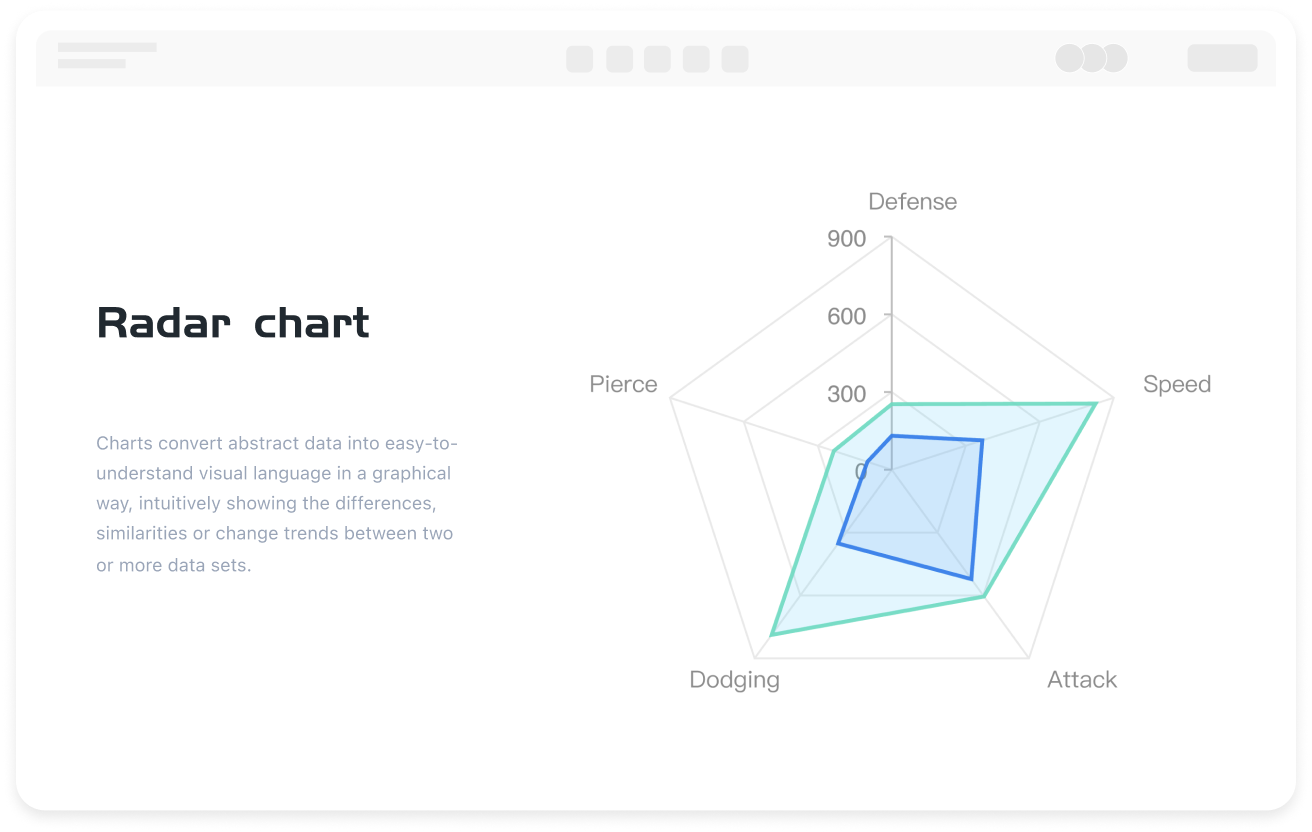
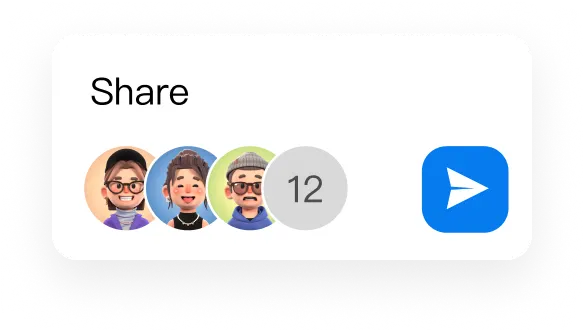
雷達圖,也稱為蜘蛛圖或極座標圖,從中心點輻射出多個軸,每個軸代表一個變量。它們通過每個軸的長度和角度顯示數據分佈和趨勢。ProcessOn 支援在線創建雷達圖,並提供大量模板和範例,方便創建專業且美觀的雷達圖。
支援多人線上同屏創作,可設置分享連結,即時傳遞資訊
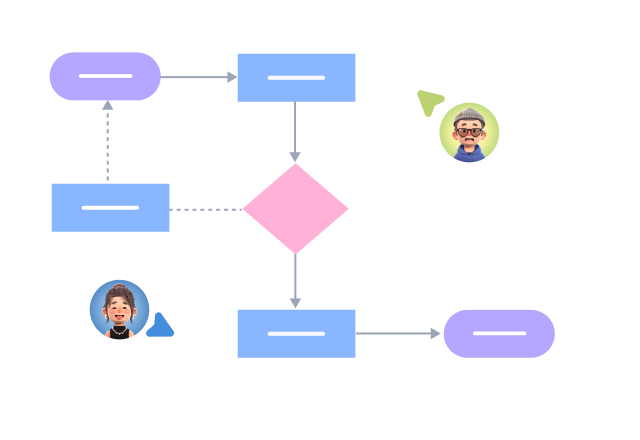
只需輸入一句話,自動生成所需圖形,並自動美化圖形風格
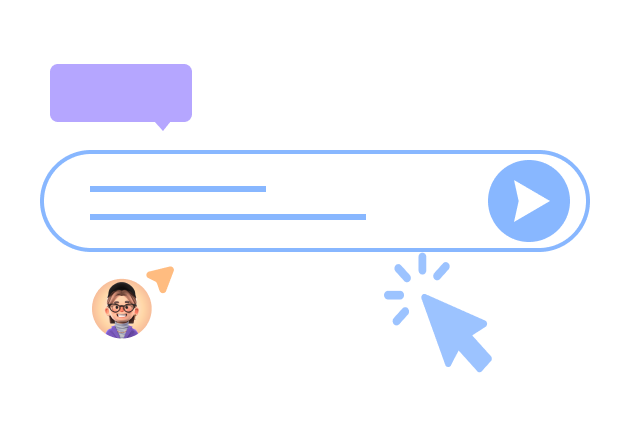
內建多種主題風格,也可自由設計喜愛的樣式
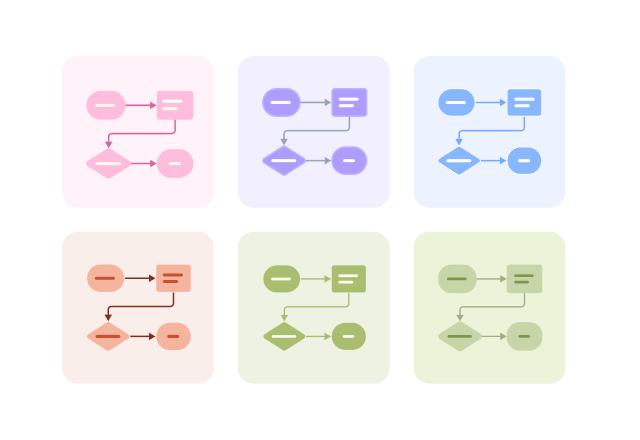
支援插入圖示、圖片、標籤、備註LaTex公式、程式碼塊、連結、附件等多種形式元件
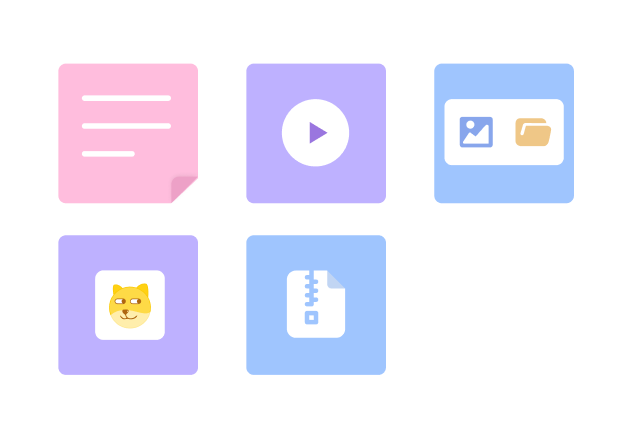
支援匯出PNG、VISIO、PDF、SVG等格式,支援匯入VISIO、Mermaid格式
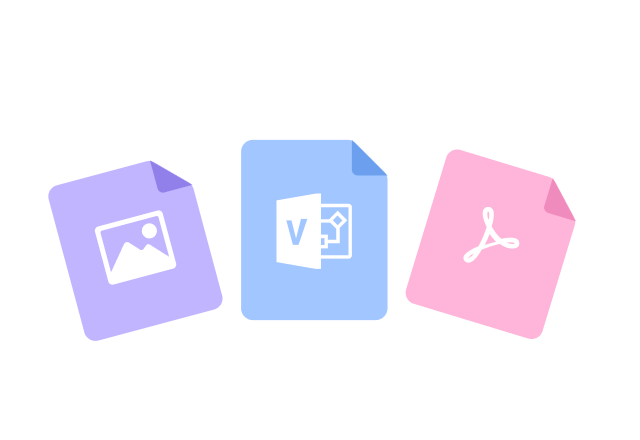
檔案即時儲存,多端裝置雲同步,歷史版本可追溯,資料安全有保障
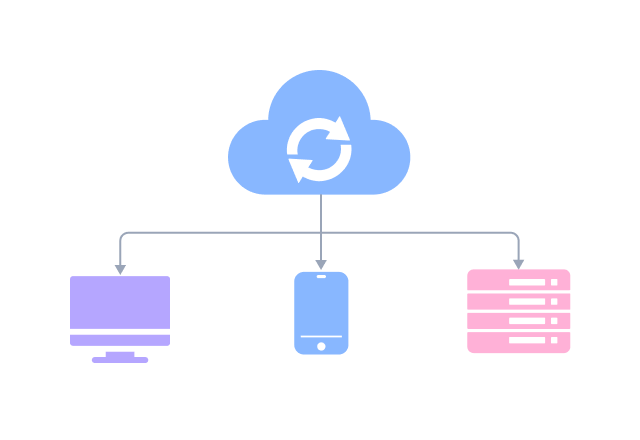
中心點:所有軸的起始點,從此點出發所有變量向外延伸。
軸:從中心點以相等角度輻射,每個軸代表一個獨立的變量。
數據點:軸上的具體位置對應於特定維度中變量的值。
連接線:依次連接每個軸上同一數據集的數據點,形成封閉多邊形。
數據區域:由連接線圍成的封閉區域,其形狀和面積直觀顯示數據在各維度上的平衡或偏斜。
標籤:清楚標示每個軸對應的變量名稱。
圖例:通過顏色或符號區分不同的數據集。
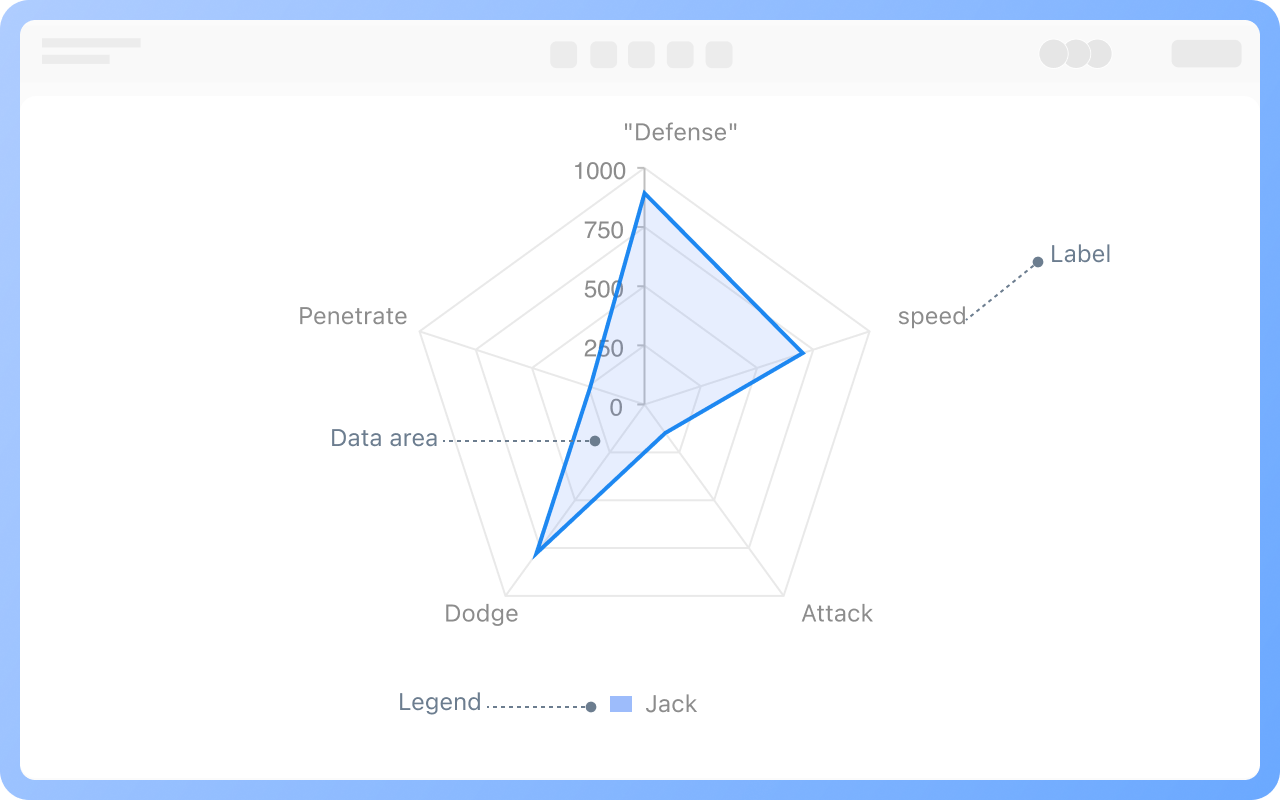
商業決策:通過雷達圖,公司可以快速了解市場趨勢、競爭對手的優勢和劣勢以及自身品牌表現,為制定營銷策略和產品規劃提供有力支持。
員工績效評估:雷達圖可用於評估員工在多個能力指標(如專業技能、溝通能力、團隊合作、領導力)上的表現,便於管理者進行績效分析和改進。
財務健康診斷:雷達圖可用於對公司財務指標(如償債能力、盈利能力、運營效率、現金流狀況)平衡進行綜合分析,幫助公司診斷財務健康狀況。
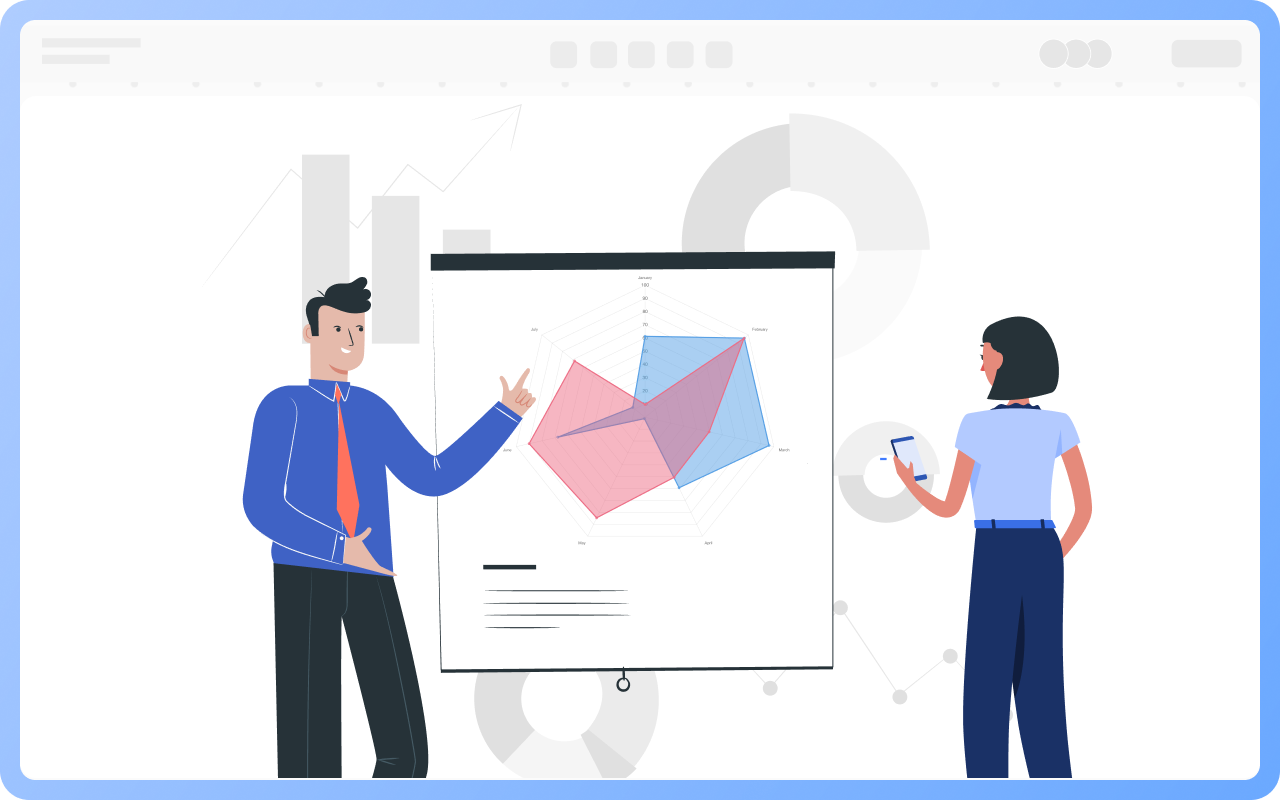
多維整合:在一張圖中展示多變量數據,避免信息碎片化。
直觀比較:通過多邊形的形狀和面積快速識別數據差異。
平衡分析:直觀反映數據在各維度上的平衡或偏斜。
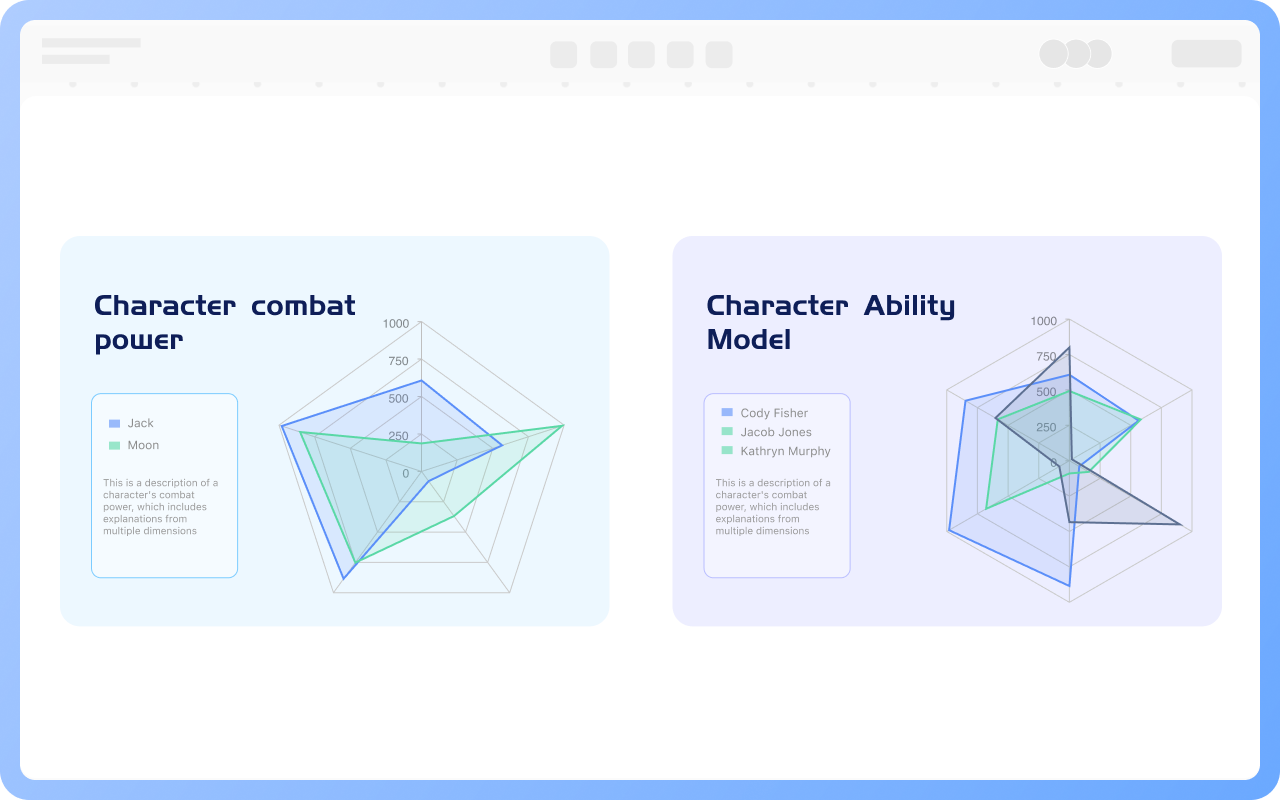
雷達圖的核心價值在於多維比較,因此需要首先明確分析目標,是個體比較、自我評估,還是趨勢分析;
選擇分析維度,維度需要彼此獨立,如果每個維度的度量標準不同,需要統一尺度(如轉換為百分比尺度);
進行形狀分析、面積比較,並注意雷達圖上的極端點。
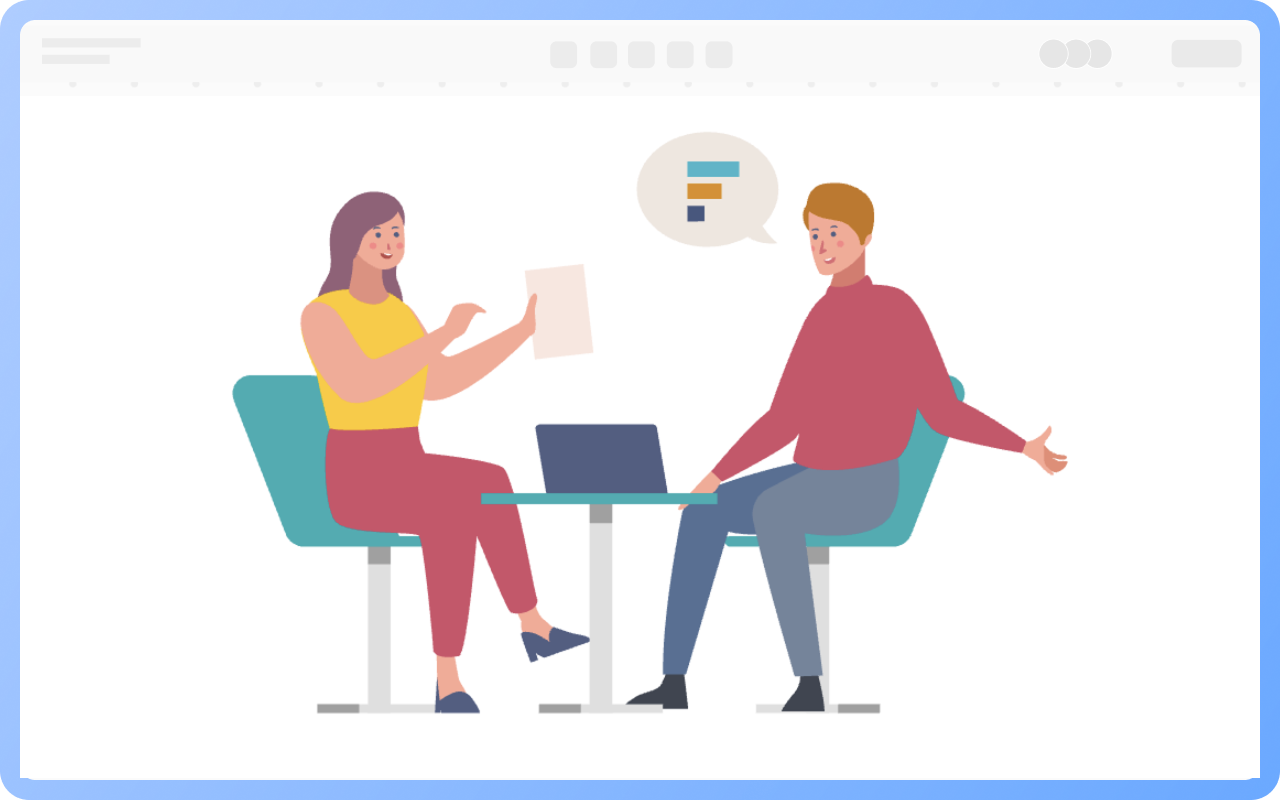
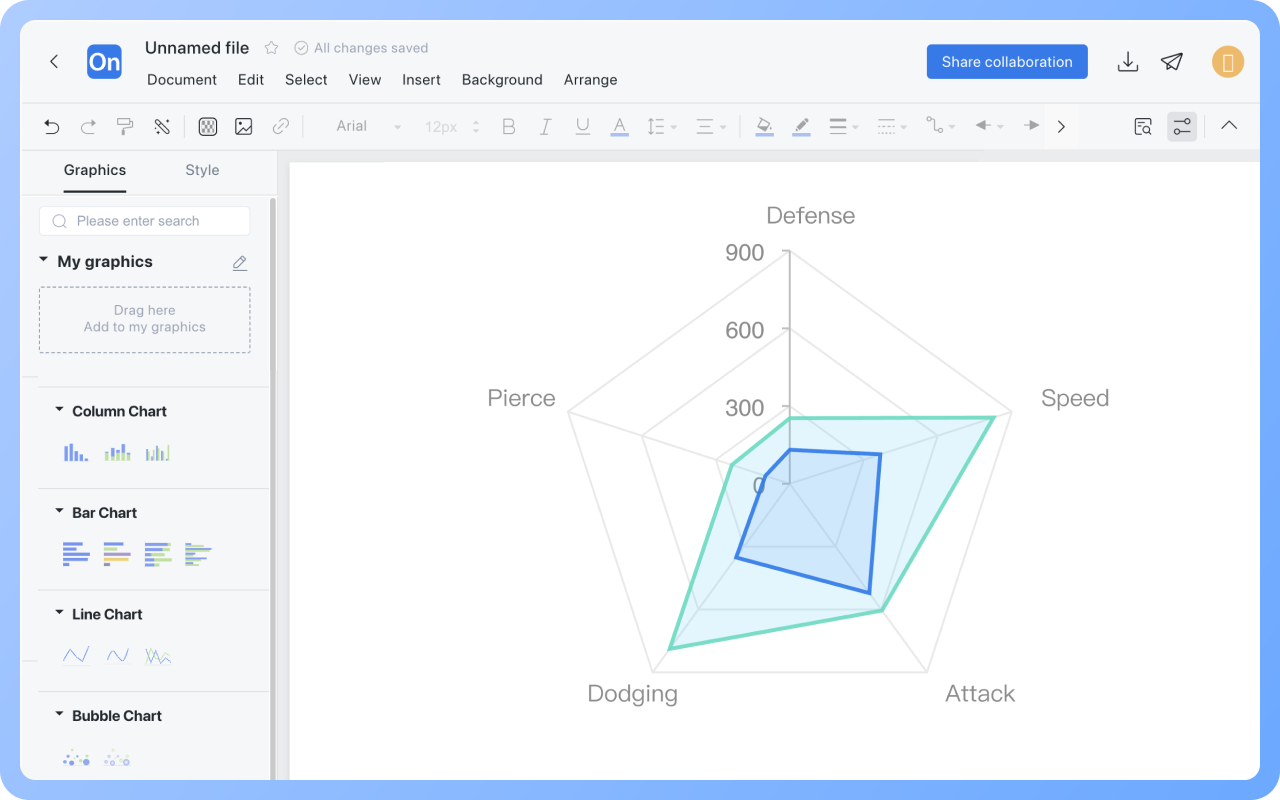
選擇軸,點擊頂部工具欄中的「線型」以將軸設置為直線連接。
選擇軸,點擊頂部工具欄中的「結束箭頭」以將軸設置為無箭頭樣式。
選擇軸的端點,拖動端點以移動軸的位置並調整軸之間的角度。
選擇不同數據集的連接線,點擊頂部工具欄中的「線色」以設置數據集的顏色。
可以。選擇軸,點擊頂部工具欄中的線型以將軸設置為虛線或點線。
按住「Ctrl」並連續點擊以選擇多個軸或數據集連接線。